大神教你调整win10鼠标大小的方法 win10鼠标大小调整教程
更新时间:2023-11-18 13:11:36作者:xiaoliu
大神教你调整win10鼠标大小的方法,在使用Windows 10操作系统时,你是否发现鼠标的大小不够合适,或者希望根据个人喜好来调整鼠标的大小呢?如果是这样,那么你来对地方了!今天我将向大家介绍一种简单而有效的方法,来调整Windows 10系统中鼠标的大小,通过这个方法,你可以根据自己的需求,轻松地改变鼠标的大小,使其更符合你的使用习惯。接下来让我们一起来探索这个Win10鼠标大小调整的教程吧!
1、首先点击左下角开始,然后点击打开设置。
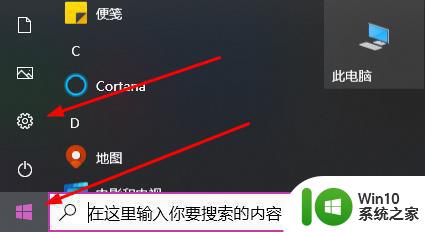
2、然后在设置中点击“轻松使用”。
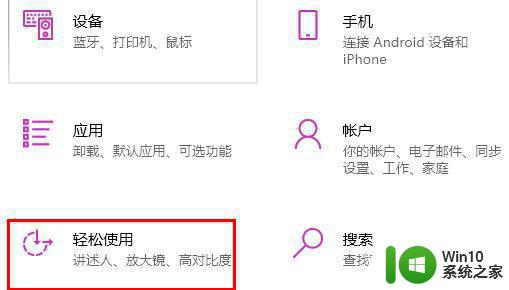
3、点击左侧任务栏中的“鼠标指针”。
4、最后只要滑动上面的移动条,即可更改鼠标的大小。
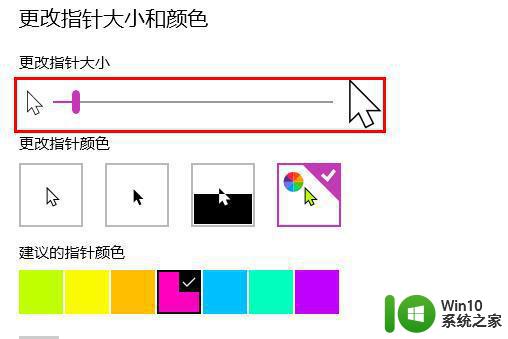
以上就是我教你如何调整win10鼠标大小的全部内容,如果遇到这种情况,你可以按照我的操作来解决,非常简单快速,一步到位。
大神教你调整win10鼠标大小的方法 win10鼠标大小调整教程相关教程
- 调整win10鼠标光标大小的方法 win10鼠标光标大小怎么改
- win10鼠标光标大小调整方法 如何设置win10鼠标光标大小
- win10鼠标颜色大小的设置方法 win10怎么调整鼠标大小和颜色
- win10怎么调整鼠标大小 win10鼠标怎样调大小
- win10鼠标指针大小设置方法 win10鼠标指针大小调整步骤
- win10鼠标指针变小了怎么调整大小 如何在win10中调整鼠标指针的大小
- 图文教你调整win10系统字体大小 win10系统字体大小调整方法
- 教你调整win10字体大小的方法 win10字体大小设置
- win10如何调整字体大小粗细 win10字体大小调整教程
- 图文教你调整win10桌面图标大小的方法 win10桌面图标缩放大小的方法
- win10电脑图标怎么调大小 win10电脑图标大小怎么调整
- 大神教你更改win10鼠标颜色的方法 win10鼠标颜色怎么改
- 蜘蛛侠:暗影之网win10无法运行解决方法 蜘蛛侠暗影之网win10闪退解决方法
- win10玩只狼:影逝二度游戏卡顿什么原因 win10玩只狼:影逝二度游戏卡顿的处理方法 win10只狼影逝二度游戏卡顿解决方法
- 《极品飞车13:变速》win10无法启动解决方法 极品飞车13变速win10闪退解决方法
- win10桌面图标设置没有权限访问如何处理 Win10桌面图标权限访问被拒绝怎么办
win10系统教程推荐
- 1 蜘蛛侠:暗影之网win10无法运行解决方法 蜘蛛侠暗影之网win10闪退解决方法
- 2 win10桌面图标设置没有权限访问如何处理 Win10桌面图标权限访问被拒绝怎么办
- 3 win10关闭个人信息收集的最佳方法 如何在win10中关闭个人信息收集
- 4 英雄联盟win10无法初始化图像设备怎么办 英雄联盟win10启动黑屏怎么解决
- 5 win10需要来自system权限才能删除解决方法 Win10删除文件需要管理员权限解决方法
- 6 win10电脑查看激活密码的快捷方法 win10电脑激活密码查看方法
- 7 win10平板模式怎么切换电脑模式快捷键 win10平板模式如何切换至电脑模式
- 8 win10 usb无法识别鼠标无法操作如何修复 Win10 USB接口无法识别鼠标怎么办
- 9 笔记本电脑win10更新后开机黑屏很久才有画面如何修复 win10更新后笔记本电脑开机黑屏怎么办
- 10 电脑w10设备管理器里没有蓝牙怎么办 电脑w10蓝牙设备管理器找不到
win10系统推荐
- 1 番茄家园ghost win10 32位旗舰破解版v2023.12
- 2 索尼笔记本ghost win10 64位原版正式版v2023.12
- 3 系统之家ghost win10 64位u盘家庭版v2023.12
- 4 电脑公司ghost win10 64位官方破解版v2023.12
- 5 系统之家windows10 64位原版安装版v2023.12
- 6 深度技术ghost win10 64位极速稳定版v2023.12
- 7 雨林木风ghost win10 64位专业旗舰版v2023.12
- 8 电脑公司ghost win10 32位正式装机版v2023.12
- 9 系统之家ghost win10 64位专业版原版下载v2023.12
- 10 深度技术ghost win10 32位最新旗舰版v2023.11